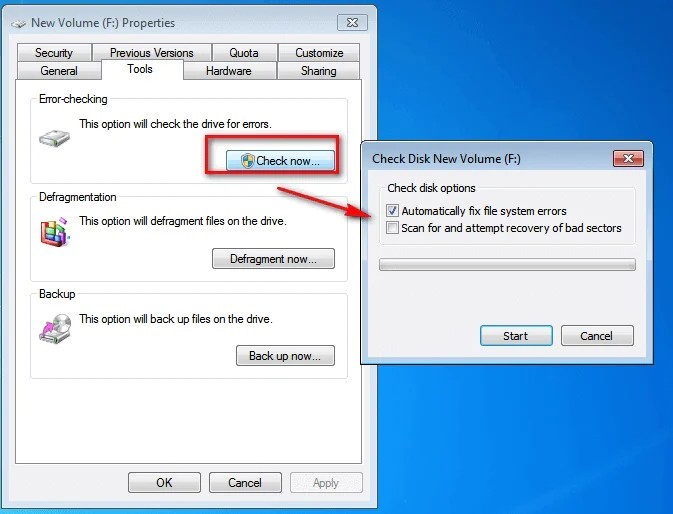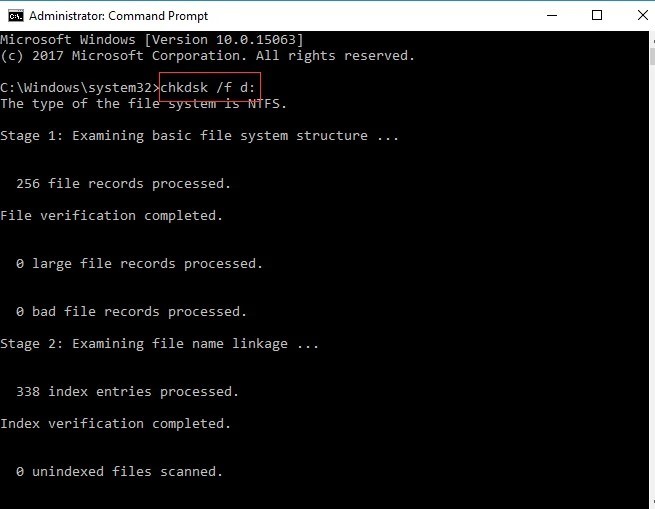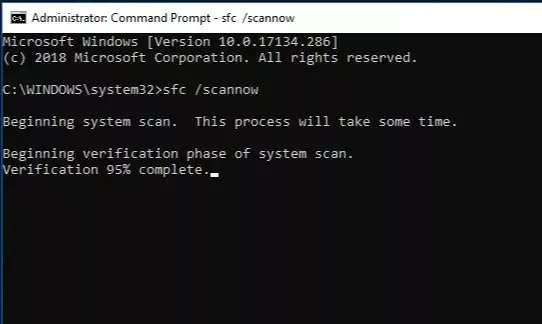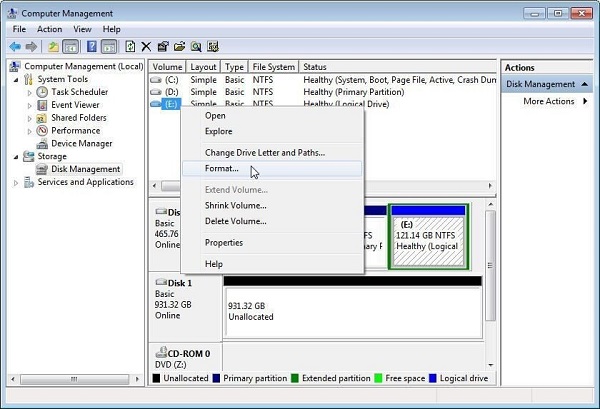Come risolvere l'errore di controllo dei dati di ridondanza ciclica?
Quando si tratta di Windows è inevitabile arrenderci alla consapevole certezza che dovremo affrontare errori e bug di qualsivoglia natura. Inutile girarci attorno, Windows ed errori vanno di pari passo. La maggior parte di questi errori sono piuttosto semplici da correggere, spesso un riavvio del sistema o un semplice controllo risolvono. Tuttavia, quando gli errori sono più impegnativi e potrebbero arrivare a compromettere i tuoi dati personali, in quel caso bisogna iniziare allarmarsi e capire come agire prontamente per scongiurare ogni sorta di potenziale perdita o cancellazione dei file.
L’errore di ridondanza ciclico, ad esempio è uno di quegli errori che possono compromettere il corretto funzionamento di Windows, fino a costringerci alla formattazione se non prontamente corretto.
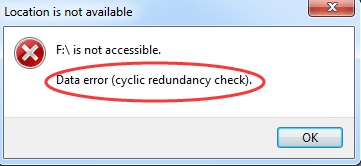
Come risolvere l'errore di controllo della ridondanza ciclica (CRC)? Guida passo-passo
Download
Sicuro
Download
Sicuro
Parte 1: Panoramica dell'errore dei dati (controllo della ridondanza ciclica)
1. Che cos'è l'errore di controllo dei dati di ridondanza ciclica?
Come accennato nel paragrafo introduttivo, un controllo di ridondanza ciclica è un meccanismo di supervisione da parte del sistema per verificare l'accuratezza dei dati grezzi sul dispositivo. Se il controllo non è in grado di conteggiare gli stessi valori corretti del file originale, si traduce in quello che conosciamo come l'errore nei dati controllo di ridondanza ciclica su HDD o SSD o altra fonte di archiviazione esterna e interna. Siamo consapevoli che si tratta di un argomento tecnico e non alla portata di tutti, ma tralasciando i paroloni se sei arrivato sul nostro articolo è perché devi risolvere questo problema. Ti assicuriamo che le guide che ti forniremo saranno molto facili e anche alla portata di chi non ha dimestichezza con l’argomento CRC.
2. Quali sono le cause dell'errore di controllo dei dati di ridondanza ciclica?
Errore nei dati controllo di ridondanza ciclico inizializzazione disco, quali fattori influenzanti? In effetti sono davvero tante le cause che possono contribuire a questo errore, i più comuni sono problemi relativi alla rete o all'archiviazione stessa dei dati. Alcune delle cause note includono:
- Partizione, file o dispositivo di archiviazione danneggiati.
- Dispositivo connesso a una rete instabile o danneggiata.
- Modifiche ai metadati dei file o al nome del file durante l'uso.
- Modifiche nel file del Registro di sistema.
- Interruzione di corrente al dispositivo e spegnimento imprevisto.
- Disco rigido collegato in modo errato.
Parte 2: Come posso correggere un errore di dati Controllo di ridondanza ciclica?
Preparazione: recupera i dati dal disco rigido con errore di controllo della ridondanza ciclica
Un disco rigido interessato da un errore di ridondanza ciclica dei dati durante un normale controllo dello stesso disco, può portare alla perdita di tutti i dati su di esso archiviati. Dovresti quindi, essere pronto con una soluzione preventiva per recuperare i dati in caso di cancellazione, errore o formattazione anomala. Tenorshare 4DDiG Data Recovery è la soluzione che può fare al tuo caso.
Si tratta di uno strumento veloce, leggero ed efficace, grazie al quale potrai recuperare qualsiasi File andato perso su PC. Non importa la ragione della cancellazione, 4DDiG è il solo software di cui hai bisogno per il recupero dei dati dopo aver corretto l'errore CRC. Segui questi semplici passaggi per recuperare i tuoi dati in pochissimo tempo.
- Recupera i file da dispositivi di controllo della ridondanza ciclica inaccessibili.
- Recupera i file da HDD / SSD interno / esterno, scheda SD, unità flash USB, scheda SD, ecc.
- Supporta oltre 1000 tipi di file come foto, video, documenti e altro.
- Supporta file system tra cui FAT16, FAT32, exFAT, NTFS, APFS e HFS +.
- 100% facile e sicuro.
Download
Sicuro
Download
Sicuro
-
Scarica e installa sul tuo PC Tenorshare 4DDiG Data Recovery
Collega l'unità esterna e individuala su 4DDiG. Puoi scegliere anche un disco interno o qualsiasi cartella. Puoi recuperare file anche dal cestino.
![controllo di ridondanza ciclico]()
-
Quindi, selezionare i tipi di file che si desidera scansionare e fare clic su Scansione per iniziare la scansione dell'unità. In alternativa, è possibile eseguire la scansione di tutti i tipi di file.
![errore di ridondanza ciclico]()
-
Scansiona il disco rigido
4DDiG esaminerà l'unità selezionata alla ricerca dei dati cancellati. Puoi mettere in pausa o interrompere la ricerca in qualsiasi momento se hai identificato i file che desideri recuperare. Nella Vista ad albero ci sono diverse categorie come File eliminati, File esistenti, File RAW e Tag File. Puoi anche passare alla Vista File per controllare i tipi di file come Foto, Video, Documento, Audio, E-mail e altri. Inoltre, puoi cercare i file di destinazione o utilizzare Filtro per restringere la ricerca sul lato sinistro del pannello.
![errore ridondanza ciclico]()
-
Anteprima e recupero dei file
Dopo aver scansionato e trovato i file cancellati è possibile visualizzarli in anteprima e recuperarli in una posizione sicura. Mi raccomando è buona cosa salvare i file recuperati su una posizione differente dal disco di origine, in maniera tale da non sovrascrivere altri file che si vuole recuperare in futuro.
![errore nei dati controllo di ridondanza ciclico inizializzazione disco]()
Correzione 1: Eseguire il controllo del disco per risolvere i problemi
Uno dei grossi vantaggi di Windows è che offre una varietà di utili strumenti che possono aiutare l’utente a risolvere l'errore di ridondanza ciclica del disco rigido. Disk Check è uno di questi e tra i più sicuri nel preservare i tuoi dati durante la correzione. Ecco come puoi usarlo.
- Vai a Risorse del computer e fai clic con il pulsante destro del mouse sulla partizione che presenta l'errore e vai su Proprietà.
-
Una volta nella finestra Proprietà, vai alla scheda Strumenti e premi l'opzione "Controlla ora" nella sezione controllo degli errori.

- Ora puoi scegliere di scansionare l'unità per risolvere l'errore CRC.
Correzione 2: Utilizzare l'utilità CHKDSK per riparare il disco rigido
CHKDSK è l'utilità di riferimento e la più conosciuta nel panorama Windows. Ottimo strumento per correggere in automatico la maggior parte dei problemi relativi ai dati su Windows, incluso, ovviamente, la parte del disco che ha riscontrato un errore dei dati (controllo della ridondanza ciclica). Per utilizzare CHKDSK per questo problema, attenersi alla seguente procedura:
-
Visualizza prompt dei comandi seleziona esegui come amministratore. Digita il seguente comando, 'chkdsk /r x:'. Qui, x è l'unità particolare che ti sta dando l'errore.

- L'utilità CHKDSK ora eseguirà la scansione della partizione e ti fornirà il rapporto e riavvierà il PC. Il dispositivo verrà riparato all'avvio se questo metodo funziona. In caso contrario, passa a quello successivo.
Correzione 3: eseguire la scansione SFC per riparare i file di sistema
Se il problema è causato da un errore logico del disco rigido puoi provare una scansione SFC (System File Check). Ecco come:
-
Esegui il prompt dei comandi come Amministratore e digita il seguente comando, 'sfc /scannow'.

- La scansione inizierà e potrebbe risolvere il problema.
Correzione 4: Formattare i dispositivi
Se si utilizza un disco rigido di Seagate o di qualsiasi altra azienda e non è stato possibile correggere l'errore di ridondanza ciclica dei dati purtroppo non ti resta che formattare. Mi raccomando, prima di procedere con la formattazione, assicurati di aver recuperato o salvato i file su un dispositivo esterno. Ti ricordiamo ancora una volta che per recuperare i dati puoi utilizzare Tenorshare 4DDiG Data Recovery.
- Apri il Pannello di controllo e vai a Gestione computer.
- Nell'applicazione Gestione disco, selezionare la partizione da formattare e fare clic con il pulsante destro del mouse su di essa. Nel menu che si apre, seleziona l'opzione Formato.
-
Ora verrà visualizzata una finestra di formato in cui dovrai selezionare il tipo di formato che desideri fare e altre cose correlate. Fare clic su OK e inizierà il processo di formattazione.

Correzione 5: procedi con la riparazione manuale
Se nessuno dei metodi di cui sopra ha funzionato, prova a contattare l’azienda produttrice del prodotto e chiedi maggiori info su come devi comportarti. Se il prodotto è in garanzia dovrebbero sostituirtelo.
Parte 3: Come prevenire l'errore di dati Controllo della ridondanza ciclica Disco rigido esterno?
Le soluzioni fornite in questa guida risolveranno quasi sicuramente il problema, ma è tua responsabilità impedire che l'errore di controllo dei dati di ridondanza ciclica si ripeta. Per questo, puoi mettere in pratica i seguenti consigli.
- Esegui regolarmente la scansione del dispositivo con Windows Defender e tienilo aggiornato.
- Spegni e accendi correttamente il dispositivo. Evitare arresti improvvisi.
- Non interferire con il Registro di sistema o i metadati del dispositivo.
- In qualsiasi momento, mantieni il 20% dei dati gratuiti sul tuo sistema.
- Utilizzare una copia originale di Windows.
Domande frequenti
1. Come posso risolvere un errore di ridondanza ciclica dei dati per un disco rigido non inizializzato?
Per correggere l'errore di ridondanza ciclica dei dati, è possibile utilizzare l'utilità CHKDSK. Apri il prompt dei comandi e inserisci il comando, 'chkdsk /r x:', x è il nome dell'unità ed eseguilo.
2. Come posso correggere un controllo di ridondanza ciclica senza una lettera di unità?
Se non riesci a trovare la lettera di unità del tuo disco rigido, aggiorna tutti i driver relativi al disco rigido e riavvia il computer.
3. Come posso correggere il controllo di ridondanza ciclica degli errori di dati non allocato?
È possibile correggere il controllo di ridondanza ciclica dell'errore di dati non allocato dalle correzioni menzionate qui:
- Esegui Controllo disco per risolvere i problemi
- Utilizzare l'utilità CHKDSK per riparare il disco rigido
- Eseguire la scansione SFC per riparare i file di sistema
- Formattare i dispositivi
- Vai per la riparazione manuale
Conclusione:
Questo era tutto ciò che dovevi sapere sul fastidioso errore di ridondanza ciclica. Dalle cause alla soluzione, speriamo di averti spiegato tutto ciò che è utile per correggere il problema. Fondamentale in tutto il processo, utilizzare l’ottimo software di recupero dati, Tenorshare 4DDiG Data Recovery, grazie al quale riusciremo a recuperare i dati cancellati a causa dell’errore e metterli al sicuro. Assicura che i tuoi problemi vengano risolti senza nemmeno perdere un byte di dati nel processo. Tutto questo e molto altro senza costi. Allora, cosa stai aspettando?
Ti potrebbe anche piacere
- Home >>
- Hard Drive >>
- Come risolvere l'errore di controllo dei dati di ridondanza ciclica?